win10系统锁屏界面的壁纸经常会自动更换,这些都是随机下载的,免得让用户产生视觉疲劳,这点设计是非常有趣的。为了追求美感,许多小伙伴都会自定义设置一下锁屏壁纸图片,那
win10系统锁屏界面的壁纸经常会自动更换,这些都是随机下载的,免得让用户产生视觉疲劳,这点设计是非常有趣的。为了追求美感,许多小伙伴都会自定义设置一下锁屏壁纸图片,那么win10默认的锁屏壁纸在哪里找?本文教你找到win10锁屏壁纸的方法。
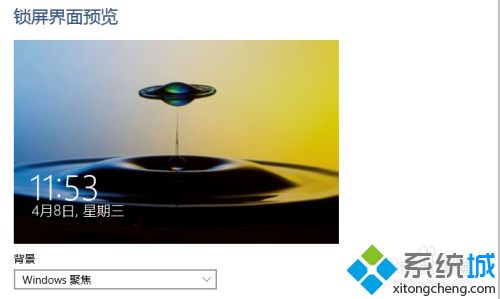
1、进入C盘,然后再点击进入用户这个文件夹。
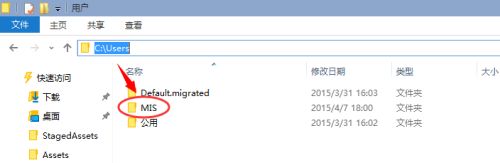
2、下面要做的就是把隐藏的文件夹给显示出来,还有把扩展名也显示出来后面用用得到的。
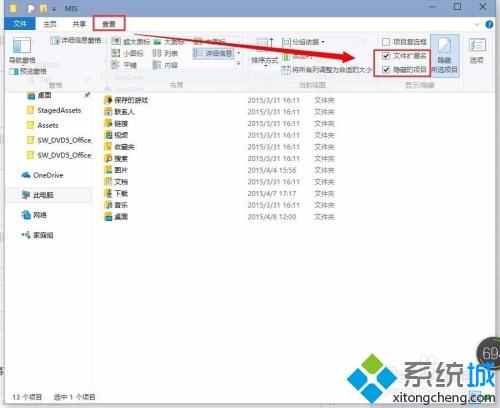
3、显示出隐藏的文件夹后后,再依次打开如下的目录。C:\Users\MIS\AppData\Local\Packages\Microsoft.Windows.ContentDeliveryManager_cw5n1h2txyewy\LocalState\Assets
备注一下:
MIS:是你要的用户名文件夹
Microsoft.Windows.ContentDeliveryManager_cw5n1h2txyewy:这个文件夹是随机的。但是前面Microsoft.Windows.ContentDeliveryManager这一段是不会变的。
其他的文件夹都是一样的。
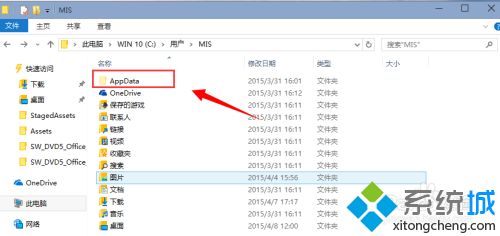
4、进入Windows聚焦下载壁纸的文夹以后,看到这些文件不是直接的图片格式,需要给它重命名一下。在任意一个文件上点击一下右键,再点击【重命名】。
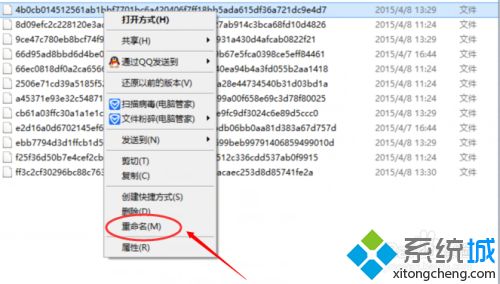
5、然后在最后面输入.jpg 再确定一下更改就可以了。
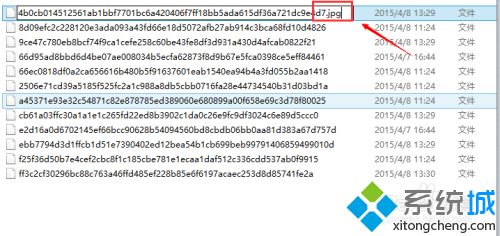
6、再打开这个文件看到的就是和壁纸一样的图片。
注意:Assets文件夹下面所有的文件都是壁纸图片把它重命名一下就可以打得开了。
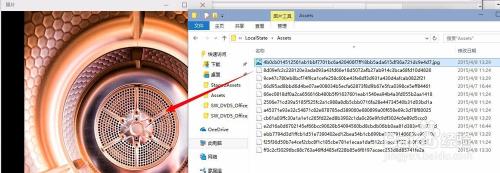
阅读教程之后,相信大家可以轻松找到win10锁屏壁纸,是不是很简单,有需要的快来试试!
